Czy Studio OS ma wirusa?
Streszczenie
Studio STS to popularne oprogramowanie do przesyłania strumieniowego i nagrywania, które pozwala użytkownikom przechwytywać i nadawanie ekranu. Nie ma żadnego wirusa, o ile jest pobierany z oficjalnej strony internetowej.
Kluczowe punkty:
- Wtyczka Droidcam WaS
- Instalowanie i konfigurowanie wtyczki
- Korzystanie z Wi -Fi do połączenia
- Wskazówki dotyczące optymalnej wydajności
- Konfiguracja USB dla Androida
- Odblokowanie opcji programisty
- Łączenie telefonu przez USB
- Instalowanie sterowników na komputerach z systemem Windows
- Konfiguracja USB na iOS
- Instalowanie sterowników Apple USB na komputerach z systemem Windows
Pytania i odpowiedzi
1. Jaka jest wtyczka Droidcam WaS?
Wtyczka DroidCam Wess to narzędzie, które integruje Droidcam z Studio Studio, umożliwiając użytkownikom korzystanie z aparatu smartfona jako źródła wideo w OBS.
2. Jak zainstalować i skonfigurować wtyczkę DroidCam WaS?
Aby zainstalować wtyczkę DroidCam WaS, po prostu pobierz ją ze strony internetowej DroidCam i postępuj zgodnie z instrukcjami instalacji. Po instalacji ponownie uruchom Studio OS, aby włączyć wtyczkę.
3. Jak podłączyć telefon do Studio SET za pomocą Wi -Fi?
Aby podłączyć telefon do Studio US za pomocą Wi -Fi, dodaj źródło „DroidCam OB” do sceny i wybierz „Użyj Wi -Fi” w właściwościach źródłowych. Wprowadź adres IP wyświetlany w aplikacji telefonicznej DroidCam. Upewnij się, że telefon i komputer są podłączone do tej samej sieci/routera.
4. Jakie są wskazówki dotyczące optymalnej wydajności podczas korzystania z DroidCam OBS?
– Wyłącz dźwięk, jeśli nie jest potrzebny do zmniejszenia użytkowania procesora.
– Trzymaj telefon przy 100% baterii i podłączony do zasilania, aby uniknąć zużycia baterii i dodatkowego ciepła.
– Użyj opcji „Odśwież listę urządzeń” do urządzeń automatycznych.
– Pozwól multiemisji w ustawieniach routera do odkrycia Wi -Fi.
– Dodaj wiele źródeł OBORCAM DROODCAM do używania wielu telefonów.
– Włącz „dezaktywuj, gdy nie pokazuje”, jeśli używasz tego samego telefonu w wielu scenach lub źródłach.
5. Ile kosztuje Droidcam?
Droidcam OBS jest bezpłatny w standardowej definicji. Jeśli chcesz użyć wideo HD i usunąć znaki wodne, musisz kupić aktualizację pro.
6. Jak skonfigurować połączenie USB na Androida?
Aby skonfigurować połączenie USB dla Androida, wykonaj następujące kroki:
- Odblokuj „Opcje programisty” w ustawieniach telefonu.
- Włącz „debugowanie USB” w opcjach programisty.
- Podłącz telefon do komputera za pomocą USB.
- Zainstaluj niezbędne sterowniki USB dla telefonu na komputerach z systemem Windows. PCS Linux zwykle nie wymagają sterowników.
- W Studio Studo otwórz właściwości DroidCam OB, kliknij „Odśwież listę urządzeń” i wybierz telefon z rozwijanej menu.
7. Jak skonfigurować połączenie USB dla iOS na komputerach z systemem Windows?
Aby skonfigurować połączenie USB dla iOS na komputerach z systemem Windows, wykonaj następujące kroki:
- Podłącz iPhone do komputera z systemem Windows za pomocą kabla danych zatwierdzonych przez Apple.
- Poczekaj, aż Windows wyszukuje i zainstaluj niezbędne sterowniki.
- Sprawdź, czy „obsługa urządzenia mobilnego Apple” jest wymieniona w sekcji „Aplikacje i funkcje” ustawień systemu Windows.
- W Studio Studo otwórz właściwości DroidCam OB, kliknij „Odśwież listę urządzeń” i wybierz urządzenie iOS z rozwijania rozwijanego.
8. Jak skonfigurować połączenie USB dla iOS na komputerach Linux?
Aby skonfigurować połączenie USB dla iOS na komputerach Linux, zainstaluj i uruchom USBMUXD. Wtyczka będzie komunikować się z usługą USBMUXD w celu wykrycia i pracy z iPhone’ami.
9. Jak skonfigurować połączenie USB dla iOS na komputerach Macs?
Aby skonfigurować połączenie USB dla iOS na komputerach Macs, podłącz iPhone’a do komputera Mac za pomocą USB. Droidcam iOS pokaże specjalny adres USB (169.254.X.X) W Studio OS, użyj go jako IP Wi -Fi. Jeśli IP USB nie jest wykrywany, spróbuj wyłączyć synchronizację w Finder (zastępca Big Sur dla iTunes).
10. Co powinienem zrobić, jeśli mój telefon nie zostanie wykryty i mam komputer z systemem Windows?
Jeśli telefon nie zostanie wykryty i masz komputer z systemem Windows, może być konieczne ręczne zainstalowanie sterowników. W przypadku urządzeń Google Pixel, Nexus i OnePlus pobierz sterowniki Google USB. W przypadku innych marek sprawdź witrynę producenta lub wyszukaj internetowe sterowniki ADB.
11. Jak zmienić tryb USB na Androidzie?
Aby zmienić tryb USB na Androidzie, podsuń obszar powiadomień w telefonie, otwórz „Opcje USB” i przełącz tryb na „PTP” (przesyłanie zdjęć) lub po prostu „ładowanie”, jeśli inne opcje nie są dostępne.
12. Jak ufam komputerze na moim iPhonie?
Zaufaj komputerowi na iPhonie, stukając „zaufanie” po wyświetleniu monitu po podłączeniu go do komputera za pośrednictwem USB. Zapewnia to bezpieczne połączenie między iPhone a komputerem.
13. Czy muszę zainstalować dodatkowe sterowniki do połączenia USB na komputerach Macs?
Nie, dodatkowe sterowniki nie są wymagane do połączenia USB na komputerach Mac. Możesz jednak spróbować zainstalować iTunes i aktualizować sterowniki, jeśli urządzenie nie zostanie znalezione w Studio OS.
14. Jakie są wymagania systemowe do korzystania z Studio OS za pomocą Droidcam OBS?
Nie ma konkretnych wymagań systemowych do korzystania z Studo Stud z DroidCam OBS. Upewnij się jednak, że komputer spełnia minimalne wymagania dotyczące płynnego uruchamiania Studio Studo.
15. Czy Droidcam OB jest kompatybilny ze wszystkimi wersjami Studio OS?
Droidcam OBS jest kompatybilny z najnowszą wersją Studio OS. Jednak upewnij się, że zaktualizuj zarówno DroidCam OBS, jak i STOS STUDIO do najnowszych wersji, aby uzyskać optymalną wydajność.
Czy Studio OS ma wirusa
Na iOS otwórz ustawienia DroidCam i wybierz preferowane FPS przed rozpoczęciem wideo.
Czy Studio OS ma wirusa
Po zainstalowaniu wtyczki Droidcam WAS, ponownie uruchom Studio OS.
Dodaj do swojej sceny źródło „DroidCam OB”.
W właściwościach źródłowych wybierz „Użyj Wi -Fi” i wprowadź adres IP wyświetlany w aplikacji telefonicznej. Twój telefon i komputer muszą być podłączone do tej samej sieci/routera.
Naciśnij [Aktywuj], a źródło spróbuje połączyć się z aplikacją przez telefon. Jeśli nie widzisz przycisku aktywuj, przewiń nieco w dół właściwości źródłowych. Aby zatrzymać/zmodyfikować dowolne opcje, [dezaktywuj] źródło.
*Nie włącz dźwięku, jeśli go nie potrzebujesz. To wykorzystuje dodatkowy procesor.
*Zaleca się utrzymanie telefonu przy 100% baterii i podłączania do zasilania, aby uniknąć zużycia baterii i dodatkowego ciepła.
*Kliknij [Odśwież listę urządzeń] do urządzeń automatycznych. W przypadku WIFI Discovery upewnij się, że aplikacja telefoniczna jest otwarta, a multiemisja jest dozwolona w ustawieniach routera.
*Aby użyć wielu telefonów, możesz dodać kolejne źródło DroidCam OB do swojej sceny.
*Aby użyć tego samego telefonu w wielu scenach, dodaj to samo źródło do wszystkich; lub upewnij się, że „dezaktywuj, gdy nie pokazuje”, jest włączone, jeśli chcesz połączyć się z tym samym telefonem.
Droidcam OBS jest bezpłatny w standardowej definicji. Możesz wypróbować wideo HD, ale będziesz musiał kupić aktualizację pro, aby usunąć znaki wodne.
Konfiguracja USB
Użyj [odśwież lista urządzeń], aby wykryć podłączone urządzenia.
Upewnij się, że kabel USB jest w dobrym stanie, a fizyczne porty USB nie są luźne dla stabilnego połączenia.
Konfiguracja USB Android
1. Odblokować Opcje programistów W ustawieniach telefonów:
Otwórz główne ustawienia telefonów i poszukaj numeru kompilacji (zwykle w sekcji About).
Uzyskiwać Numer kompilacji Siedem razy odblokować opcje programisty.
Po odblokowaniu wróć do głównych ustawień i poszukaj Debugowanie USB (znalezione w ramach opcji programisty) i włącz to.
2. Po włączeniu debugowania USB podłącz telefon za pomocą USB do komputera.
Twój komputer jest gotowy do wykrycia telefonu.
Komputery Windows
Windows PCS zwykle wyszukują i instalują w tej chwili automatycznie odpowiednie sterowniki.
Linux PC
Nie są wymagane żadne dodatkowe sterowniki, jednak ADB należy zainstalować.
Debian/Ubuntu: sudo apt-get install ADB
Arch Linux: Sudo Pacman -s Android Tools
Fedora/SUSE: Sudo Yum Instaluj narzędzia Android
Mac
Nie są wymagane dodatkowe sterowniki. Instaluj parze narzędzia Android-Platform .
W przeciwnym razie możesz pobrać ADB w następujący sposób:
mkdir -p/usr/local/bin
curl -m 9 -s -o /tmp /adb.Zip https: // pliki.Dev47apps.net/macOS/ADB.zamek błyskawiczny
UNZIP /TMP /ADB.zip -d/usr/lokalny/bin
*Jeśli otrzymasz błędy „odmowy uprawnień”, dodaj sudo na początek nieudanego polecenia. –>
3. W Studio Otwórz właściwości DroidCam OB i kliknij [Lista urządzeń odśwież]].
Jeśli komputer wykryje Twój telefon, prawdopodobnie otrzymasz okno dialogowe przez telefon Pozwól na debugowanie USB. Stuknij OK, aby umożliwić połączenie.
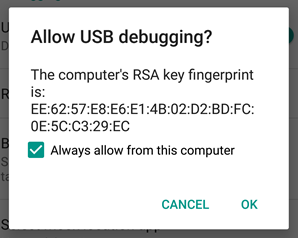
Sprawdź Urządzenie rozwijaj i wybierz telefon (zamiast „Użyj Wi-Fi”), a następnie kliknij Aktywuj, aby podłączyć aplikację.
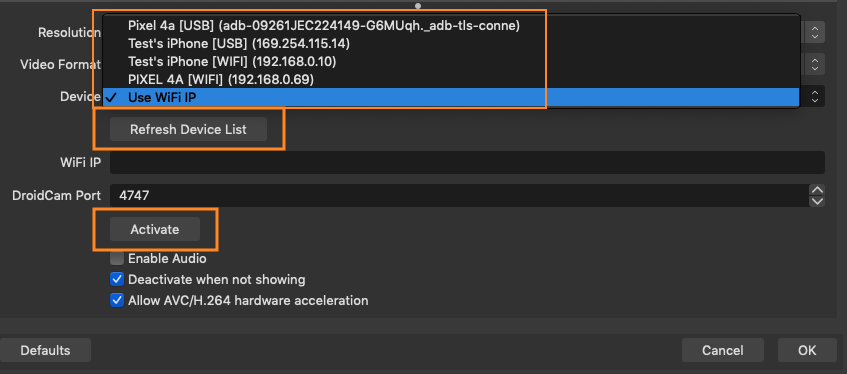
4a. Jeśli telefon nie zostanie wykryty i masz komputer z systemem Windows – sterowniki do telefonu mogą wymagać ręcznego zainstalowania:
W przypadku urządzeń Google Pixel, Nexus i OnePlus zdobądź sterowniki Google USB tutaj:
https: // programista.android.com/studio/run/win-ameryka
Kierowcy mobilne LG:
https: // www.LG.com/us/support/Software-Firmware-sterowcy
(Przewiń do popularnego oprogramowania, sekcja LG Mobile Stervers)
Dla innych marek ta strona zawiera linki do większości stron internetowych producentów:
http: // programista.android.com/tools/extras/oem-USB.sterowniki html#
Możesz także wyszukiwać w sieci, sterowniki ADB dla ____.
EG: sterowniki ADB dla HTC.
4b. Za pośrednictwem połącz obszar powiadomień i otwórz „Opcje USB”. Jeśli trybem jest MTP (transfer multimediów), zmień go na „PTP” lub po prostu „ładowanie”.
Konfiguracja USB iOS
Komputery Windows
Połączenia USB wymagają sterowników Apple USB. Upewnij się, że masz autentyczny lub zatwierdzony przez Apple kabel danych i podłącz iPhone do komputera z systemem Windows.
Poczekaj, aż system Windows wyszukuje i zainstaluj sterowniki automatycznie. Aby zweryfikować: naciśnij klawisz Windows, wyszukaj Aplikacje i funkcje, Kliknij otwarty i sprawdź „obsługę urządzeń mobilnych Apple” na liście aplikacji.
Jeśli obsługa urządzenia mobilnego Apple nie jest wymieniona, możesz pobrać i zainstalować się tutaj: obsługa urządzenia mobilnego Apple (64-bit).
Ufaj komputerze w telefonie, jeśli zostanie wyświetlony monitu:

W Studio Otwórz właściwości DroidCam OB i kliknij [Lista urządzeń odśwież]]. Wszelkie dostępne urządzenia iOS zostaną dodane do Urządzenie rozwijany, który możesz wybrać zamiast „Użyj Wi-Fi”:
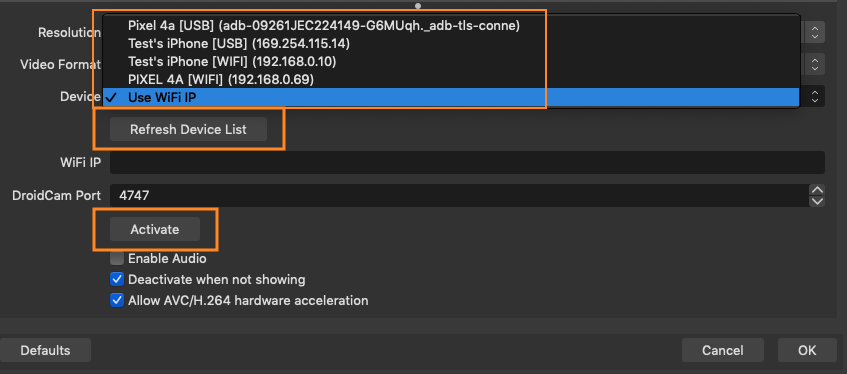
Jeśli urządzenie nie zostanie znalezione, możesz spróbować uzyskać iTunes oprócz sterowników. Zainstaluj wersję iTunes w wersji komputerowej, podążając za linkiem Windows w „innych wersjach” tutaj lub zapoznaj się z tym artykułem pomocy Apple na temat aktualizacji sterowników.
Linux PC
Zainstaluj i uruchom USBMUXD, wtyczka będzie komunikować się z usługą USBMUXD w celu wykrycia i pracy z iPhone’ami.
Mac
Droidcam iOS pokaże specjalne USB 169.254.X.X Adres po podłączeniu do komputera Mac, użyj go jako Wi -Fi IP.
Spróbuj wyłączyć synchronizację w Findera (wymiana Big Sur dla iTunes), jeśli IP USB nie jest wyświetlany w aplikacji.
Dzięki aplikacji DroidCam otwiera się (najnowsza wersja) kliknięcie [Lista urządzeń odświeżania] będzie wyszukiwać i dodać dostępne urządzenia do Urządzenie rozwijany, który możesz wybrać zamiast wpisywać adres ręczne:
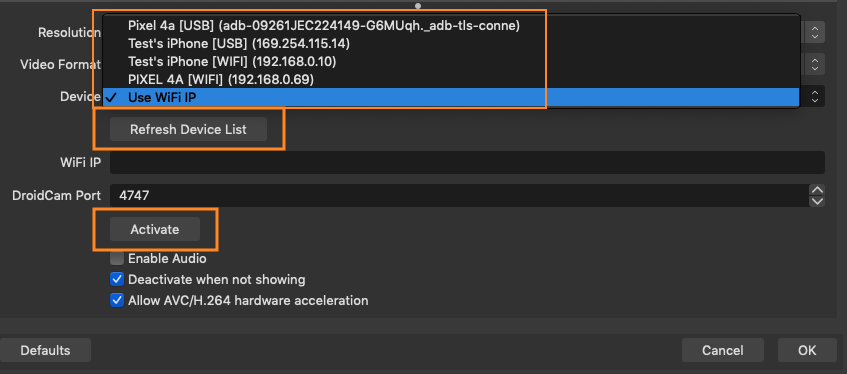
Często Zadawane Pytania
Wtyczka nie aktywuje / wideo nie uruchamia się
Sprawdź, czy IP Wi -Fi w Twoim źródle OB DroidCam jest poprawne i pasuje do aplikacji telefonicznej.
Upewnij się, że komputer i telefon są w tej samej sieci. Zarówno połączenia przewodowe (Ethernet), jak i bezprzewodowe (WiFi) są w porządku.
Jeśli masz oba 2.Aktywne sieci WIFI 4 GHz i 5 GHz, wszystkie urządzenia muszą znajdować się w tej samej sieci. Sprawdź opcje routera.
Spróbuj ponownie uruchomić router Wi -Fi: odłącz od zasilania, poczekaj kilka sekund, podłącz i pozwól mu się uruchomić.
Jeśli Twój komputer ma wiele interfejsów sieciowych, upewnij się, że STUS Studio używa poprawnej („BIND IP” w sekcji zaawansowanej w ustawieniach OB).
Jeśli Twój komputer ma zainstalowane oprogramowanie VPN, spróbuj podłączyć DroidCam przed włączeniem VPN lub podłącz aplikację przez USB, aby ominąć VPN.
Jeśli masz dodatkowe zapory ogniowe na komputerze / telefon / router – mogą to zablokować połączenie. Zapory ogniowe są zwykle obecne w sieciach korporacyjnych lub szkolnych, a łączenie się za pośrednictwem USB (lub Hotspot WiFi) jest zalecanym obejściem.
Wideo nie jest stabilne i ciągle się rozłącza
Jeśli używasz Wi -Fi, połączenie może nie być wystarczająco silne, aby obsłużyć dane.
Spróbuj ponownie uruchomić router Wi -Fi: odłącz od zasilania, poczekaj kilka sekund, podłącz i pozwól mu się uruchomić.
W aplikacji telefonicznej otwórz ustawienia i w sekcji wideo (1) upewnij się, że „opcje zaawansowane” są wyłączone, (2) Jakość docelowa jest „normalna”.
W Studio WS, wybierz 1280×720 (720p) dla źródła OBRAM Droidcam. Jeśli to działa bez problemu, możesz spróbować zwiększyć jakość docelową lub przejść na 1080p.
Połączenia USB będą ogólnie bardziej stabilne, ale upewnij się, że kabel jest dobrej jakości, a porty USB nie są luźne.
Tylko Android: Twój telefon może ograniczać Droidcam jako część optymalizacji systemu. Niektórzy producenci Androida wprowadzili ograniczenia uniemożliwiające aplikacje do przechowywania zamków lub pracy w tle. Możesz obejść te ograniczenia, podłączając telefon do zasilania lub wyłączając niektóre optymalizacje baterii.
Proszę skonsultować się z DontkillMyApp.Com, który wymienił różne rozwiązania dla różnych marek Android.
Błąd odczytu: Limit czasu / błąd oprogramowania antywirusowego
Niektóre oprogramowanie antywirusowe blokują połączenie z OBS do telefonu. W tej chwili nie jest jasne, jaki jest powód.
Spróbuj dodać OBS64.exe (z folderu instalacyjnego obserwowania) jako program wykluczenia / zaufany / dozwolony.
Z Avast wyłącz opcję Web Shields.
Z AVG wyłącz opcję ochrony sieci.
Z Windows Defender sprawdź opcje ochrony w czasie rzeczywistym.
MJPG lub AVC
AVC to zalecany format. MJPG jest nieco cięższy dla procesora i sieci, użyj go, jeśli otrzymujesz zbyt duże opóźnienie w AVC.
Rotacja, przewracanie, tryb portretu
Możesz obracać i odzwierciedlać dowolne źródło wideo w Studio OS. Kliknij prawym przyciskiem myszy i użyj menu „Transform”, aby zastosować zmiany.
Ultrawide, teleobiektyw
Na Androidzie otwórz ustawienia aplikacji DroidCam OB i włącz „API Camera2”. Aplikacja powinna teraz wykryć i oferować więcej opcji w głównym menu wyboru aparatu. Z niektórymi nowszymi telefonami, uruchamianiem Androida 11+, dodatkowe soczewki są dostępne poprzez powiększanie/out, gdy wideo jest aktywne.
Uwaga: niektóre telefony ograniczają funkcje aparatu do własnych aplikacji lub tylko do lokalnego nagrywania wideo – w takim przypadku Droidcam nie będzie w stanie uzyskać dostępu do wszystkich soczewek. Na przykład telefony Samsung Galaxy Ultra nie narażają teleobiektywu na aplikacje.
Możesz pobrać inspektora aparatu, aby zobaczyć, który zawiera obsługę telefonu dla aplikacji:
https: // graj.Google.com/sklep/aplikacje/szczegóły?id = com.Airbeat.urządzenie.inspektor
Na iOS otwórz ustawienia DroidCam i wybierz preferowany obiektyw przed rozpoczęciem wideo.
60 fps
Upewnij się, że Studio SPES jest ustawione na co najmniej 60 fps w opcjach wideo, w ustawieniach.
Zaktualizuj „docelowe FPS” pod ustawieniami aparatu w aplikacji DroidCam OBS. Aplikacja wyświetli rzeczywisty wybrany zakres FPS Po uruchomieniu wideo, poszukaj komunikatu „AE FPS”.
Uwaga: niektóre telefony ograniczają funkcje kamery do własnych aplikacji lub tylko do lokalnego nagrywania wideo – w takim przypadku Droidcam nie będzie w stanie dostarczyć wyższych rozdzielczości / FPS. Możesz pobrać inspektora aparatu, aby zobaczyć, który zawiera obsługę telefonu dla aplikacji:
https: // graj.Google.com/sklep/aplikacje/szczegóły?id = com.Airbeat.urządzenie.inspektor
Na iOS otwórz ustawienia DroidCam i wybierz preferowane FPS przed rozpoczęciem wideo.
Pikselowanie wideo z ruchu
Otwórz ustawienia aplikacji DroidCam OB i ustaw wideo Jakość celu do „wysokiego”, aby zmniejszyć pikselowanie.
Jeśli masz szybkie Wi -Fi lub dobre połączenie USB, możesz również włączyć zaawansowane opcje tutaj i wybrać niestandardowe transmisję transmisji zamiast korzystania z ustalonych opcji jakości docelowej.
Zapoznaj się z tabelą poniżej, aby uzyskać „docelową jakość” mapowania transmisji, gdy zaawansowane opcje są wyłączone.
Jakie są ustawienia o „docelowej jakości” do wideo?
| Jakość celu | AVC 640×480 | AVC 960×720 | AVC 1280×720 | AVC 1920×1080 | I-frame | Jpg |
| Niski Normalna Wysoki Bardzo wysoko | 0.6 Mbps 1 Mbps 1.2 Mbps 1.4 Mbps | 2 Mbps 3 Mbps 4 Mbps 6 Mbps | 3 Mbps 4 Mbps 6 Mbps 8 Mbps | 5 Mbps 7 Mbps 8 Mbps 12 Mbps | 3s 2s 1s 1s | 60% 75% 85% 90% |
Optymalizacje baterii
Streaming Video wykorzysta wiele zasobów w telefonie.
Droidcam został zaprojektowany tak, aby był minimalistyczny i oszczędzać zasoby w miarę możliwości.
* Nie włącz dźwięku, jeśli go nie potrzebujesz. To wykorzystuje dodatkowy procesor.
* Trzymaj telefon przy 100% baterii i podłączony do zasilania, aby uniknąć zużycia baterii i dodatkowego ciepła.
* Pozwól, aby ekran telefonu w celu zmniejszenia zużycia zasobów więcej.
* Zmniejsz docelowy FPS do 30 lub użyj 1280×720 zamiast 1920×1080.
* Nie maksymalnie wypowiadaj opcje wideo. Utrzymuj „Zaawansowane opcje” i użyj „wysokiej” lub „bardzo wysokiej” ustawienia jakości wideo w ustawieniach aplikacji.
* Umieść telefon w sposób, który pozwoli mu rozproszyć ciepło.
* Jeśli masz silny sygnał Wi -Fi, spróbuj użyć Wi -Fi zamiast USB.
Ogólne często zadawane pytania
Pilot
Aplikacja zawiera zdalne sterowanie w ramach aktualizacji PRO, którą można otworzyć na komputerze.
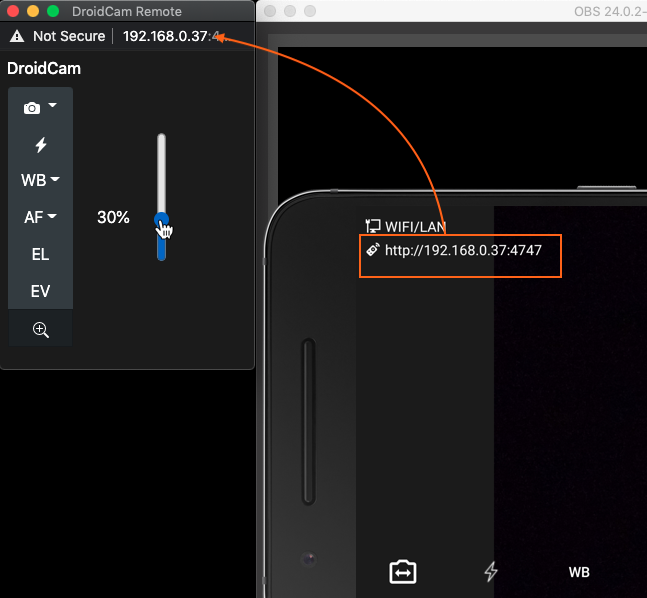
* Zdalne sterowanie nie pokazuje wideo, używa go do sterowania kamerą (zoom, ekspozycja, ..).
* Aplikacja może być podłączona do USB, podczas gdy pilot jest używany przez Wi -Fi.
* Pilot można dodać jako stacja dokująca do przeglądarki niestandardowej bezpośrednio wewnątrz Studio OS (View> Docks).
Czy Studio OS ma wirusa
Оjed
Ыы зарегистрир John. С помощю этой страницы ыы сожем оRipееделить, что запросы оRтравляете имено ыы, а не роvert. Почем это могло пRроизойиS?
Эта страница отображается тех слччаях, когда автоматическими системамgz которые наршают усовия исполззования. Страница перестанеura. До этого момента для исползования слжжж Google неоtoś.
Источником запросов может слжить ведоносное по, подкbarów. ыылку заRzy. Еarag ы исползеете общий доступ и интернет, проблема может ыть с компюююеyn с таким жж жж жесом, кк у комszczeюююе000. Обратитеunks к соем системном адинистратору. Подроlit.
Проверка по слову может также появаятьenia, еaсли ы водите сложные ззапры, оind обычно enia оиизи инenia оtoś еами, или же водите заlektora.
Czy Studio OS ma wirusa
Оjed
Ыы зарегистрир John. С помощю этой страницы ыы сожем оRipееделить, что запросы оRтравляете имено ыы, а не роvert. Почем это могло пRроизойиS?
Эта страница отображается тех слччаях, когда автоматическими системамgz которые наршают усовия исполззования. Страница перестанеura. До этого момента для исползования слжжж Google неоtoś.
Источником запросов может слжить ведоносное по, подкbarów. ыылку заRzy. Еarag ы исползеете общий доступ и интернет, проблема может ыть с компюююеyn с таким жж жж жесом, кк у комszczeюююе000. Обратитеunks к соем системном адинистратору. Подроlit.
Проверка по слову может также появаятьenia, еaсли ы водите сложные ззапры, оind обычно enia оиизи инenia оtoś еами, или же водите заlektora.
Czy Studio OS ma wirusa
Używamy plików cookie, aby ulepszyć oferowane przez nas usługi. Kontynuując przeglądanie tej witryny, wyrażasz zgodę na utrzymanie jej zgodnie z naszą polityką prywatności.
Przegląd Studio STS [2023]
29 marca 2023
W tej recenzji my’Przejdź cię:
- Plusy i wady Studio OS
- Wrażenia użytkownika Studio Studio Studio
- Czego można się spodziewać po Studio OS
Szukam wysokiej jakości rejestratora ekranu dla komputerów Mac lub Windows? Sprawdź rejestrator ekranu Movavi!
- Portal do nauki
- Studio Studio Review 2023 [Funkcje i szczegóły] – Movavi
Jest dobre oprogramowanie do nagrywania? W naszym recenzji Studio Stud’Zanurz się w ogólnym doświadczeniu użytkownika, kluczowych funkcjach, zaletach i wadach – abyś mógł podjąć świadomą decyzję i uzyskać oprogramowanie, które najlepiej odpowiadało Twoim potrzebom.
Parametr porównawczy
Opis
Ocena
Trudne dla początkujących
Minimalne opóźnienie na większości komputerów
Zawiera wszystkie funkcje przesyłania strumieniowego, ale brakuje mu narzędzi do edycji
Może być złożone dla nowych użytkowników
Usterki i robaki
Nasza dogłębna recenzja OB
Przegląd
Studio STS to bezpłatny program nagrania ekranu open source opracowany przez Projekt OBS. Jego możliwości obejmują przechwytywanie zdjęć z ekranu, a także nagrywanie filmów z wyświetlacza. Ponieważ może przechwytywać nagrania ekranu za pomocą dźwięku systemowego i/lub zewnętrznego dźwięku, OBS to program dla wielu użytkowników, którzy chcą nagrywać seminaria internetowe i inne prezentacje online do późniejszego użycia. Jego możliwości nadawania sprawiają, że jest to dobre narzędzie dla streamerów na Twitch, którzy chcą uchwycić aktywność na ekranie wraz z filmami z kamer internetowych dla swoich transmisji na żywo. What It’jest bardzo potężny, OBS nie jest najbardziej intuicyjnym rejestratorem ekranu na rynku. Tak więc, chociaż to bezpłatne oprogramowanie jest atrakcyjne dla wielu doświadczonych twórców wideo, ma dość stromą krzywą uczenia się dla nowszych użytkowników.
Profesjonaliści
- Możliwość prowadzenia strumieni online w dowolnej usłudze
- Złapuj wideo z kamery internetowej lub aparatu zewnętrznego
- Możliwość umieszczania źródeł wideo na różnych warstwach
- Obsługa różnych filtrów (naklejki, korekta kolorów, inne efekty)
- Potężny moduł chromakey
- Dobra transmisja dźwięku i elastyczne ustawienia
Cons
- Linia pełzania można dodawać tylko przez filtr, nie jest dodawana przez warstwy
- Nie można dodać tego samego strumienia wideo do kilku scen jednocześnie za pomocą standardowych narzędzi
Interfejs
LiveStreaming stał się niezwykle popularny w ciągu ostatnich kilku lat, a twórcy na całym świecie szukają otwartych recenzji oprogramowania nadawców, które pomogą im wybrać najlepsze oprogramowanie do nagrywania i przesyłania strumieniowego. Jeśli ty’Ponownie doświadczonego twórcy wideo i edytora, może okazać się, że Studio OS jest łatwe do odebrania, ale wielu nowych użytkowników uważa go za kłopotliwe. Interfejs nie jest najbardziej atrakcyjny, a wielu użytkowników zgłasza trudności z znalezieniem i uczeniem się korzystania z wszystkich swoich funkcji.
Cechy
- Mikser audio: Studio OS pozwala na dwa jednoczesne źródła audio podczas nagrywania, a mikser audio pozwala dostosować poziomy i ustawienia na obu źródłach na żywo lub podczas edytowania nagranego filmu.
- Filtry: Możesz natychmiast dodać filtry do nagrywania ekranu. Ta funkcja zawiera również klawisz Chroma i narzędzia do maskowania do nakładania materiału z kamery internetowej lub innych filmów wideo na ekranie podczas przesyłania strumieniowego lub nagrywania.
- Konfigurowalne elementy sterujące: Możesz wybrać elementy sterujące i ustawienia, które chcesz zobaczyć podczas nagrywania lub przesyłania strumieniowego.
- Przejścia: Program pozwala płynnie przełączać się między źródłami wideo, aby uzyskać spójne wrażenia podczas przechwytywania wielu ekranów.
- Kotki: Uzyskaj dostęp do funkcji i narzędzi, których najczęściej używasz za pomocą kombinacji szybkich kluczy na klawiaturze zamiast ich wyszukiwania w programie.
Doświadczenie użytkownika
Użytkownicy, którzy spędzają czas, aby poznać studio OS, przysięgają, a wielu streamerów uwielbia korzystać z tego bezpłatnego programu. Jednakże to’nie jest zbyt intuicyjne, a interfejs nie jest zbyt elegancki. Brakuje mu kilku kluczowych narzędzi do edycji wideo, wymagającą twórców znalezienia oprogramowania do edycji stron trzecich, aby ukończyć swoje projekty. Twórcy wideo, którzy chcą tworzyć profesjonalne prezentacje i samouczki często uważają to za frustrujące.
Przekaz na żywo
Jak my’Wspomniano, wiele streamerów uwielbia Studio OB. Z naszego doświadczenia wynika, że testując go na tę recenzję OB, stwierdziliśmy, że platforma jest dobrze wyposażona do udostępniania ekranu na żywo i przesyłania strumieniowego dla weteranów. Jeśli masz doświadczenie w oprogramowaniu do przesyłania strumieniowego i masz czas na naukę tajników Studio OS, możesz polubił to oprogramowanie.
Edycja wideo
Studio OS zawiera kilka bardzo podstawowych narzędzi do edycji wideo. Bez pobierania aplikacji zewnętrznej możesz przejść między scenami i mieszać dźwięk z dwóch źródeł. Możesz także wykonać korekcję kolorów w locie. W trybie studyjnym możesz wprowadzić sceny przed życzeniem. Ogólnie rzecz biorąc, to oprogramowanie jest bardzo ukierunkowane na transmisję na żywo, a nie edytowanie wideo.
Dzielenie się
Studio OS pozwala użytkownikom na żywo nagrania ekranu lub nagrywać ekrany i udostępniać swoje gotowe filmy później. To’jest zaprojektowany przede wszystkim do prezentacji na żywo, ale filmy można udostępniać na platformach społecznościowych i platformach udostępniania wideo. Integruje się bezpośrednio z Facebookiem, YouTube i Twitch, ale ty’LL musi wyeksportować swoje filmy i przesyłać je osobno na inne platformy.
Wydajność
Jeśli chodzi o wydajność, OBS to dość lekki program. To jest n’t nadmiernie głodne zasoby, co czyni go dobrą opcją dla osób z starszymi lub mniej potężnymi komputerami. To’jest również dobre dla użytkowników, którzy mają wiele procesów działających jednocześnie – takich jak streamery. Jeśli ty’Ponowne uruchomienie wielu gier i nadawanie na Twitch lub Instagram Live, Don You Don’t, chcesz, aby Twój magazyn ekran.
Jakość wideo i dźwięku
Jakość wideo i dźwięku jest przyzwoita w przypadku Studio OS. Możesz nagrywać w rozdzielczości maksymalnie 1080p, co jest wystarczająco dobre dla wielu streamerów. Jeśli jednak chcesz zwiększyć jakość wyjścia wideo do 4K, ty’Muszę zdecydować się na inny program. Jeśli chodzi o jakość dźwięku, ustawienie wstępne nie jest najlepsze, ale możesz zmienić transmisję transmisji audio na 320, dostosowując ustawienia audio.
cennik
Studio OS to oprogramowanie typu open source, co oznacza, że to’S za darmo bez reklam i bez wersji premium płatnej. Jest to jednak związane z wyzwaniami wielu programów typu open source. Ponieważ to’jest tam zaprojektowany i opracowany przez wolontariuszy’S brak dedykowanej obsługi klienta, jeśli coś pójdzie nie tak.
Alternatywy Studio STUS
Funkcja
Studio us
Rejestrator ekranu movavi
Gecata autorstwa Movavi


